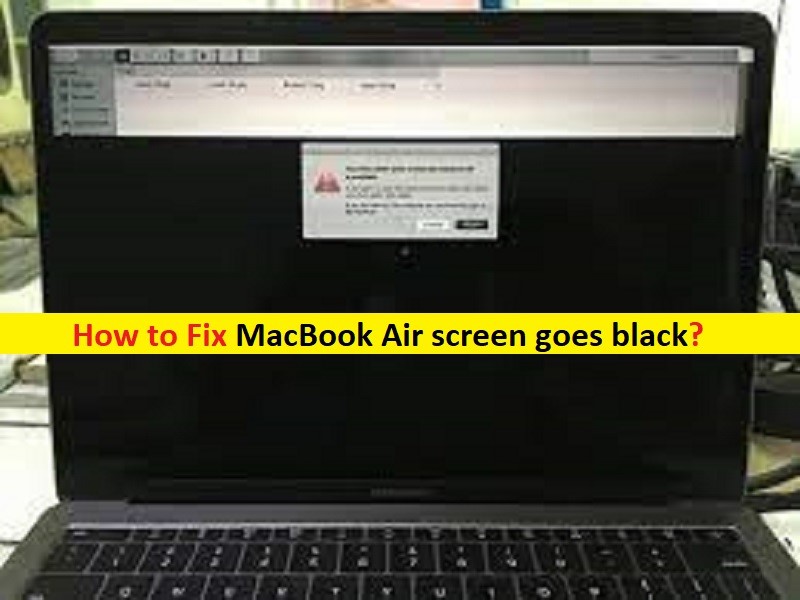
En este artículo, vamos a discutir cómo reparar la pantalla del MacBook Air se vuelve negra, pero aún se está ejecutando, la pantalla del MacBook Pro se vuelve negra cuando se abre por completo en 2022. Se le guiará con pasos/métodos sencillos para resolver el problema. Comencemos la discusión.
La pantalla del MacBook Air/MacBook Pro se vuelve negra cuando se abre por completo 2022:
Es un problema común de MacBook Air/MacBook Pro considerado como un problema de pantalla negra. Este problema indica que no puede usar su dispositivo Macbook Air o Macbook Pro cómodamente y al azar nota que la pantalla de su Mac se vuelve negra y ni siquiera puede ver el escritorio o cualquier parte de la pantalla, ya que simplemente se muestra en color negro.
Varios usuarios de MacBook Air/Macbook Pro informaron que la pantalla de MacBook Air se vuelve negra pero sigue funcionando, la pantalla de MacBook Pro se vuelve negra cuando usan el dispositivo Macbook Air o Macbook Pro. Algunos usuarios informaron que el problema de la pantalla negra apareció en alguna parte de la pantalla, mientras que la parte de reinicio de Macbook muestra las pantallas de macOS como de costumbre, mientras que algunos usuarios informaron que notaron una pantalla negra en toda la pantalla.
A veces, este tipo de problema se produce debido a algunos problemas temporales en su dispositivo Macbook Pro/Macbook Air. Puede solucionar el problema simplemente reiniciando su Macbook y verificando si funciona para usted. Este problema puede ocurrir debido a la configuración de energía de su Mac. Es posible solucionar el problema con nuestras instrucciones. Vamos por la solución.
¿Cómo reparar la pantalla del MacBook Air se vuelve negra pero sigue funcionando / la pantalla del MacBook Pro se vuelve negra cuando está completamente abierta en 2022?
Método 1: compruebe la potencia de su Macbook

Asegúrese de que el enchufe no se haya arrancado repentinamente de la pared o que alguien haya tropezado con el cable. Debe verificar los ciclos de su batería para ver si necesita ser reemplazada.
Paso 1: haga clic en ‘LOGOTIPO de Apple’ en la esquina superior izquierda de Mac y seleccione ‘Acerca de esta Mac> Informe del sistema’
Paso 2: seleccione ‘Energía’ en el panel derecho, desplácese hacia abajo para encontrar el número de ciclos y el estado de su batería. Si dice “Pobre” o “Malo”, es hora de considerar reemplazar la batería de su Macbook Air/MacBook Pro
Método 2: reinicie su Macbook Air/Pro
Una forma posible de solucionar el problema es simplemente reiniciar su Macbook Air/Macbook Pro.
Paso 1: use las teclas ‘CTRL + EJECT’ en el teclado para abrir el cuadro de diálogo y presione la tecla ‘Enter’ incluso si no puede ver el cuadro de diálogo, ya que ‘Apagar’ se selecciona automáticamente. Presione el botón ‘Encendido’ nuevamente una vez que la computadora haya terminado de apagarse para reiniciarla
Paso 2: También puede presionar el comando ‘CTRL + CMD + EJECT’ para activar el reinicio automático. Una vez hecho esto, compruebe si el problema está resuelto.
Método 3: Pruebe una secuencia de teclas conocida
Algunos usuarios informaron que presionar la secuencia de teclas específica puede resolver el problema.
Paso 1: presione el botón ‘Encendido’ que normalmente abre un cuadro de diálogo de apagado y presione la tecla ‘S’ para enviar su Mac a dormir
Paso 2: Mantenga presionado el botón “Encendido” para forzar el apagado completo y espere unos 15 segundos y luego presione el botón “Encendido” nuevamente para iniciar su Mac y verifique si el problema está resuelto.
Método 4: Restablecer NVRAM/PRAM
Restablecer NVRAM/PRAM puede resolver el problema.
Paso 1: apaga tu Macbook por completo
Paso 2: Ahora, presione el botón ‘Encendido’ y cuando escuche el timbre de inicio, presione y mantenga presionadas las teclas ‘Comando + Opción + P + R’ en el teclado
Paso 3: Mantenga presionadas estas teclas hasta que escuche otro timbre de inicio y suelte las teclas. Una vez domo, compruebe si el problema está resuelto.
Método 5: restablecer el controlador de gestión del sistema
Restablecer el controlador de administración del sistema (SMC) en su Mac puede resolver el problema. Intentemos.
Paso 1: APAGUE su Macbook Air/Macbook Pro
Paso 2: Conéctese a la fuente de alimentación y espere a que la Macbook se apague, mantenga presionadas las teclas ‘SHIFT + Control + Option’ en el teclado y presione el botón ‘Power’ al mismo tiempo durante aproximadamente 10 segundos
Paso 3: Suelte las teclas y reinicie su computadora. SMC ahora debe restablecerse y luego verificar si el problema se resolvió.
Método 6: arranque Macbook Air/Macbook Pro en modo seguro
Puede ENCENDER Macbook Air/Macbook Pro en modo seguro para solucionarlo.
Paso 1: APAGUE su computadora por completo
Paso 2: Ahora, mantenga presionada la tecla ‘MAYÚS’ en el teclado y presione el botón ‘Encendido’ hasta que vea el LOGOTIPO DE APPLE. Y luego suelte la tecla SHIFT. Está en modo seguro y comprueba si el problema está resuelto.
Método 7: verificar y reparar permisos de disco
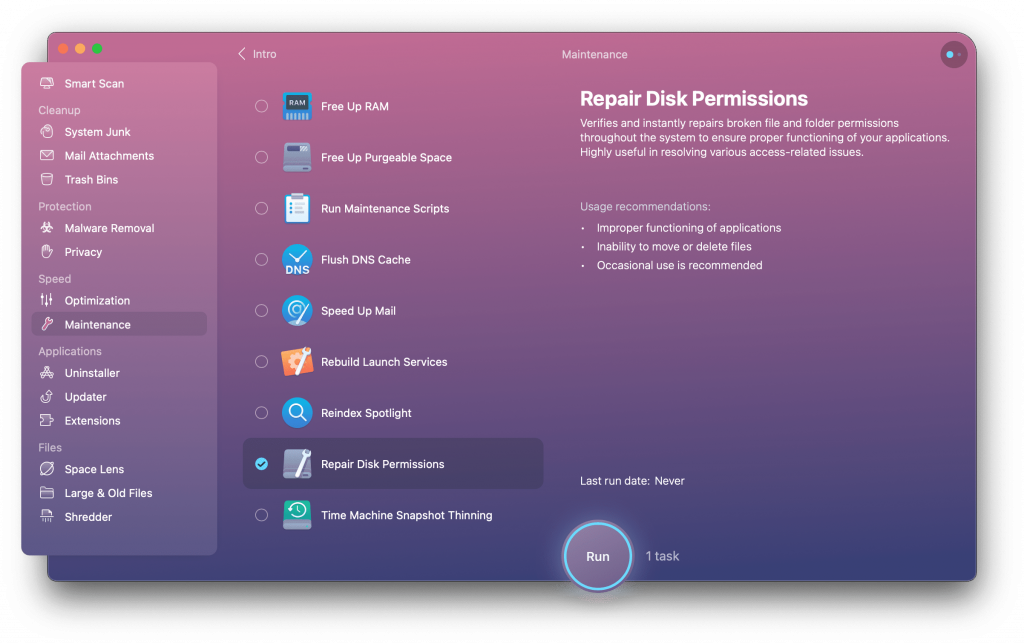
Puede ejecutar CleanMyMac en su Macbook Air/Macbook Pro para verificar y reparar los permisos de disco para solucionarlo.
Paso 1: descargue e instale el software CleanMyMac desde el sitio oficial en su Mac
Paso 2: Inicie la aplicación y vaya a ‘Mantenimiento > Reparar permisos de disco’ y haga clic en ‘Ejecutar’, y ya está todo listo.
Método 8: compruebe si hay problemas o errores de la aplicación
Puede ejecutar el software CleanMyMac para verificar y eliminar las aplicaciones que tienen problemas o errores.
Paso 1: Descargue e instale el software CleanMyMac en su MacBook Air o Macbook Pro desde el sitio oficial
Paso 2: Abra la aplicación, en la sección ‘Extensiones’, marque ‘Agentes de lanzamiento’ y ‘Elementos de inicio de sesión’. Si encuentra algunas aplicaciones que se inician automáticamente, no dude en deshabilitarlas o eliminarlas y, una vez hecho esto, verifique si el problema es resuelto.
Conclusión
Estoy seguro de que esta publicación lo ayudó en Cómo reparar la pantalla del MacBook Air se vuelve negra, pero aún en funcionamiento, la pantalla del MacBook Pro se vuelve negra cuando se abre completamente 2022 con varios pasos/métodos sencillos. Puede leer y seguir nuestras instrucciones para hacerlo. Eso es todo. Para cualquier sugerencia o consulta, escriba en el cuadro de comentarios a continuación.